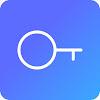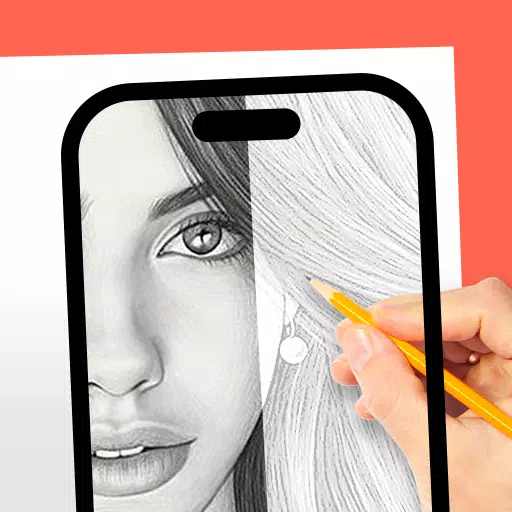
AR Drawing: Trace & Sketch
- 藝術與設計
- 1.0.9
- 32.0 MB
- by Mitra Ringtones
- Android 5.0+
- Oct 29,2025
- 圍名: com.mitra.sketch.ar.drawing.paint
使用 DrawingAR 應用程式,將影像從您的螢幕描繪到紙上。
DrawingAR 運用擴增實境(AR)技術將影像投射到紙張等表面上。在紙上繪圖時,只需跟隨螢幕上的描繪線條,即可獲得引導式的描圖體驗。
透過簡易繪圖應用程式,從您的相簿匯入影像並以透明圖層疊加。直接從螢幕上描繪草圖或影像,快速將其畫在紙上。
此款 Sketch AR 應用程式內建數百張預製影像,涵蓋動物、卡通、食物、鳥類、樹木、藍果麗等多種類別的草圖與繪圖。
Trace Anything 應用程式可讓您調整疊加層的不透明度、縮放影像,並從多種影像中選擇描繪對象。在紙張或素描本上描完影像後,還能進一步上色。
➤ AR 繪圖應用程式特色:
1. 影像匯入:從相簿匯入影像或草圖,或使用內建相機拍攝照片。將其作為紙上描繪的參考依據。
2. 影像疊加:匯入後,Trace Anything 應用程式會以可調透明度的方式將影像疊加於螢幕上。讓您能同時查看影像與紙張。可根據繪圖速度自訂透明度。
3. 內建瀏覽器:透過應用程式內瀏覽器直接搜尋並匯入草圖或影像,無需從外部瀏覽器下載內容。
4. 透明度調整:在 Trace Drawing 應用程式中調整疊加影像的透明度,根據需求增減影像可見度。
5. 錄製影片或影像:使用專用錄製鍵捕捉描繪過程的影片。應用程式支援縮時攝影功能,錄製的影片將儲存至裝置的「Drawing AR」資料夾中。
6. 拍攝描繪成果:在描繪過程中或完成後,拍攝描繪完成的畫作照片。拍攝的影像將直接儲存至裝置相簿。
7. 簡潔繪圖介面:Sketch AR 應用程式具備直覺式介面與易於操作的描繪工具,確保流暢的繪圖體驗。
➤ AR 繪圖應用程式使用方式:
1. 在行動裝置下載並開啟 DrawingAR 應用程式。
2. 匯入或選擇欲描繪的影像。
3. 將紙張或素描本置於光線充足的區域。
4. 調整影像疊加層並正確對齊於螢幕上。
5. 開始沿著影像輪廓與細節在紙上進行描繪。
本 AR 繪圖應用程式是專為藝術家、設計師及創意工作者設計的多功能工具。
- Text to AI Video & Image Monet
- NFT Creator - NFT Art Maker
- JAY
- Trace Drawing-Sketch and Paint
- Anitoon - Draw 2D Animation
- Logo Maker - Logo Studio 2024
- WishCraft
- Dalle-2: AI Art Creator
- Posters
- AdBanao
- AppLock Live Theme Cinema
- Valya Karnaval Wallpaper 4K
- 如何一步一步畫出動物、食肉動物、草食動物、魚。 繪畫課
- Learn Knitting and Crocheting
-
席德妮史威尼沐浴乳肥皂上市引爆網路論戰
自從2024年10月辛蒂·史丹妮為Dr. Squatch沐浴乳主演性感沐浴廣告後,粉絲們便不斷猜測她願意為品牌合作做到何種程度。如今,這位《高校十八禁》與《蜘蛛夫人》女星再度與品牌聯手,推出據稱添加其真實沐浴水的限量版香皂,引發廣泛熱議。「自從@drsquatch廣告後,大家不斷詢問我的沐浴水…所以我們實現了這個想法」史丹妮在Instagram發文寫道。「隆重介紹『辛蒂的沐浴水極樂』!這款真實的限量版香皂,確實採用我的真實沐浴水製成。」辛蒂·史丹妮宣傳其沐浴水香皂。圖片來源:Dr. Squatc
Dec 14,2025 -
《Go Go Muffin》與《新世紀福音戰士》聯名合作
Go Go Muffin 宣布與《新世紀福音戰士》展開聯動合作本次跨界活動推出全新內容,讓您能化身經典角色收集駕駛服主題造型與福音戰士主題坐騎溫馨幻想風手機MMORPG《Go Go Muffin》即將與傳奇動畫系列《新世紀福音戰士》展開精彩聯動。自即日起至7月15日,這場合作將把深受喜愛的EVA角色與其標誌性機甲帶入《Go Go Muffin》的奇幻世界。雖然《新世紀福音戰士》對動畫迷而言無需多加介紹,但其與融合放置養成與即時地城戰鬥的《Go Go Muffin》奇妙世界觀結合,創造出獨特的沉浸
Dec 13,2025 - ◇ Discord 傳考慮首次公開募股 拓展計畫同步推進 Dec 12,2025
- ◇ 免費觀看歐霸盃決賽:熱刺對決曼聯 Dec 12,2025
- ◇ 亞特蘭水晶:狂戰士最強流派指南 Dec 12,2025
- ◇ 小精靈食譜正式上架開賣 Dec 12,2025
- ◇ 《魔戒》豪華版:2025年最值得入手的史詩級珍藏套組 Dec 12,2025
- ◇ 《天際浩劫》上映日期與時間正式公開 Dec 11,2025
- ◇ NBCUniversal 撤回《超級瑪利歐世界》續作標題 Dec 11,2025
- ◇ 斷劍重鑄:經典冒險再現風華 Dec 11,2025
- ◇ 第一紀元發售日期正式公布 Dec 10,2025
- ◇ RTX模組為《惡靈勢力2》帶來驚豔視覺增強 Dec 10,2025
- 1 Silent Hill 2翻拍確認Xbox,轉換在2025年 Feb 08,2025
- 2 將華碩ROG盟友連接到電視或監視器:輕鬆指南 Apr 06,2025
- 3 Dragon Soul Tier列表:終極指南 May 12,2025
- 4 “角色遊戲和分拆:完整的時間順序列表” Apr 09,2025
- 5 2025年冠軍冠軍級別的最佳漫威大賽 Mar 19,2025
- 6 修復“無法連接到主機”錯誤是否準備就緒:快速解決方案 Jun 13,2025
- 7 刺客的信條陰影:最大級別和排名帽揭示了 Mar 27,2025
- 8 “在刺客信條陰影 - 劇透指南中發現所有聖殿騎士地點” Apr 04,2025


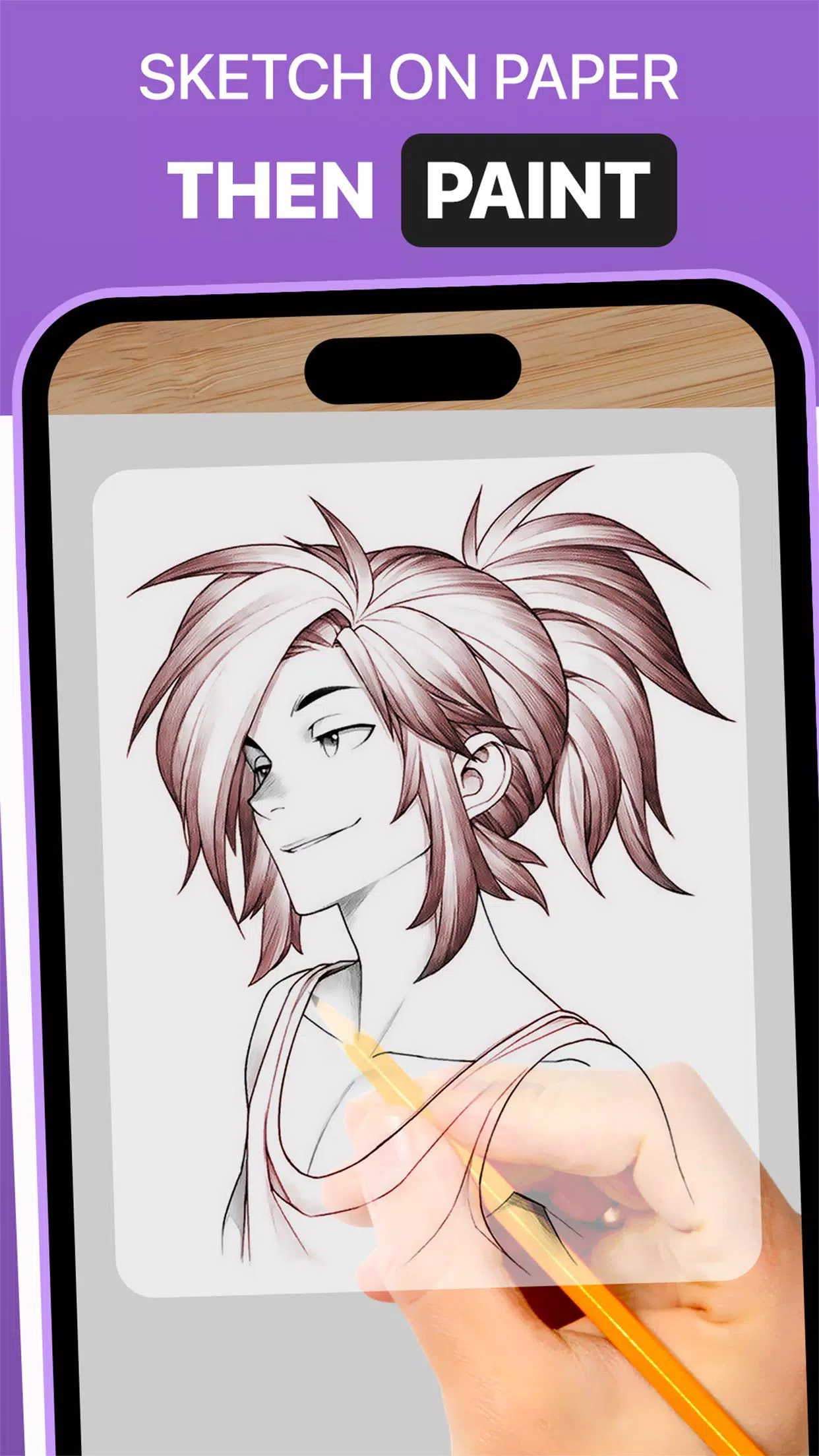
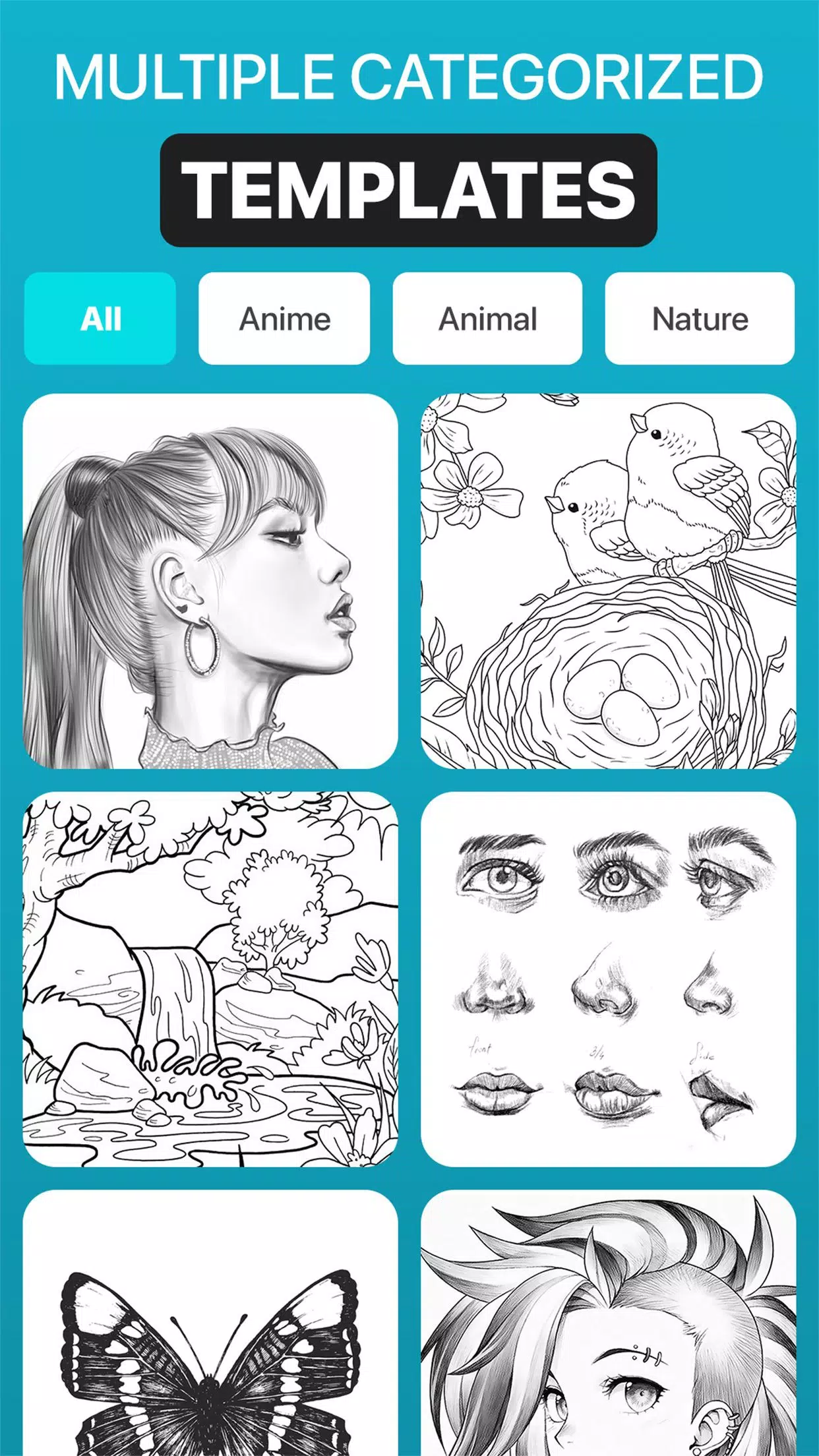
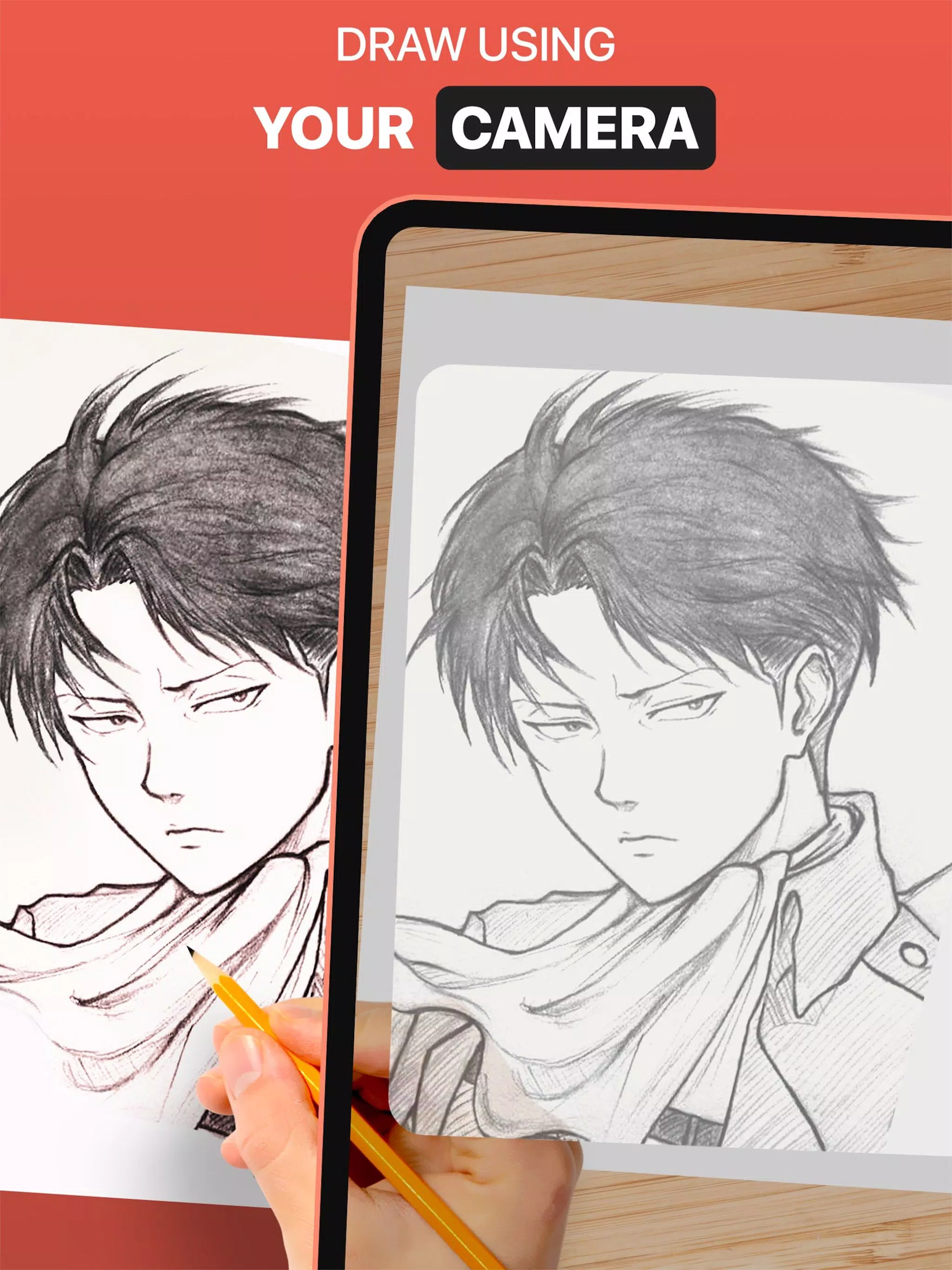


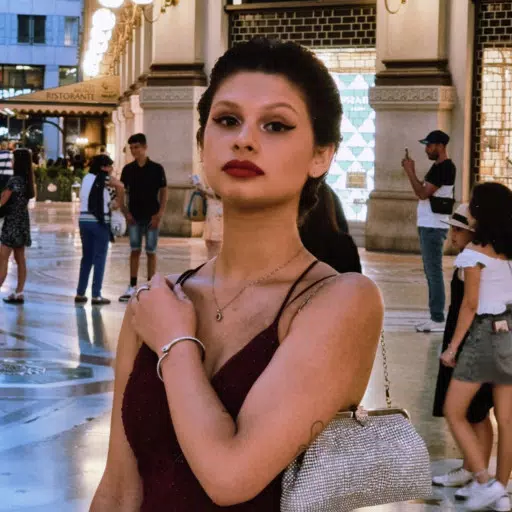



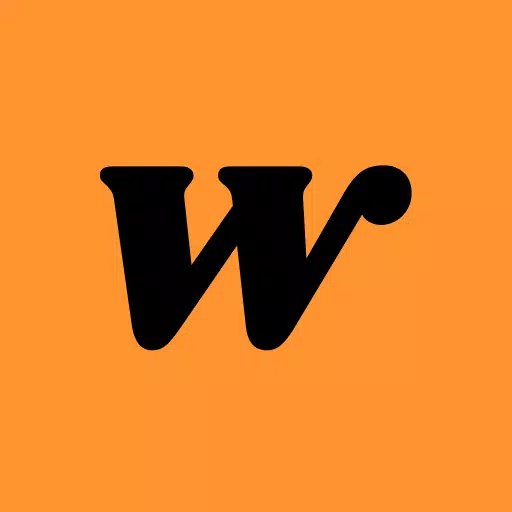
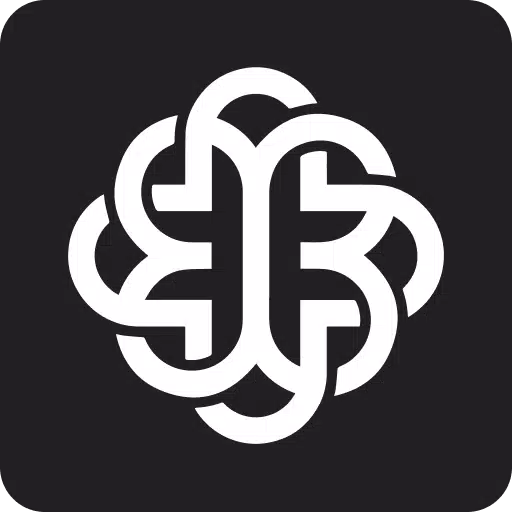
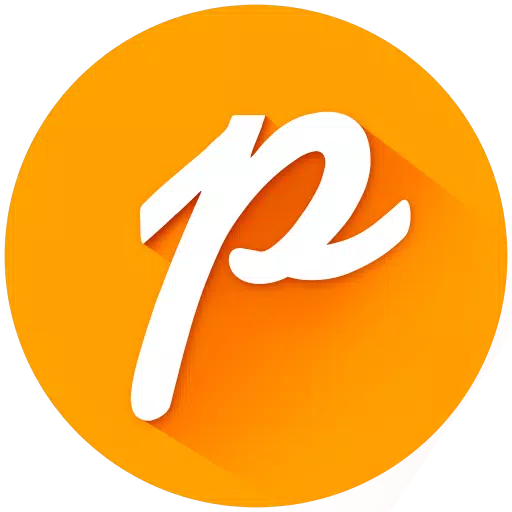


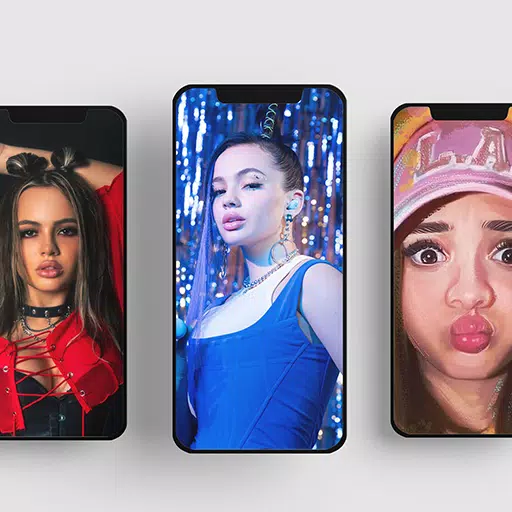






](https://img.actcv.com/uploads/18/17380116246797f3e8a8a39.jpg)